Xserver(エックスサーバー)でのサーバーとドメインの契約更新方法

目次
はじめに
WEBサイト(ホームページ)を保守管理する上で絶対に忘れてはならない、サーバーとドメインの契約更新。

忘れるとWEBサイトが消えてしまいます…
この記事では、Xserver(エックスサーバー)でのサーバーとドメインの契約更新方法を説明します。難しくないので是非みなさんご自身でやってみてください!
Xserverでのサーバー契約更新方法
Xserverにログインする
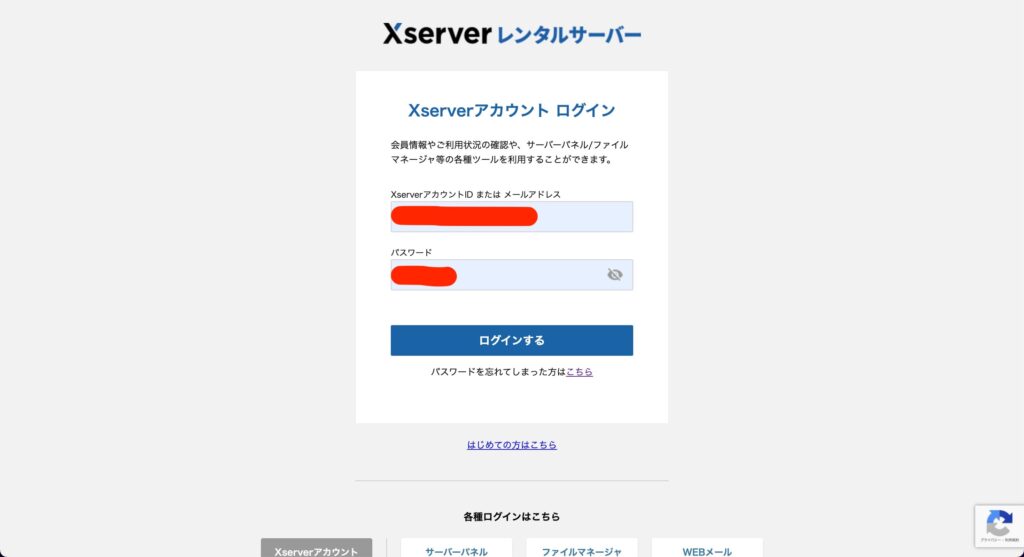
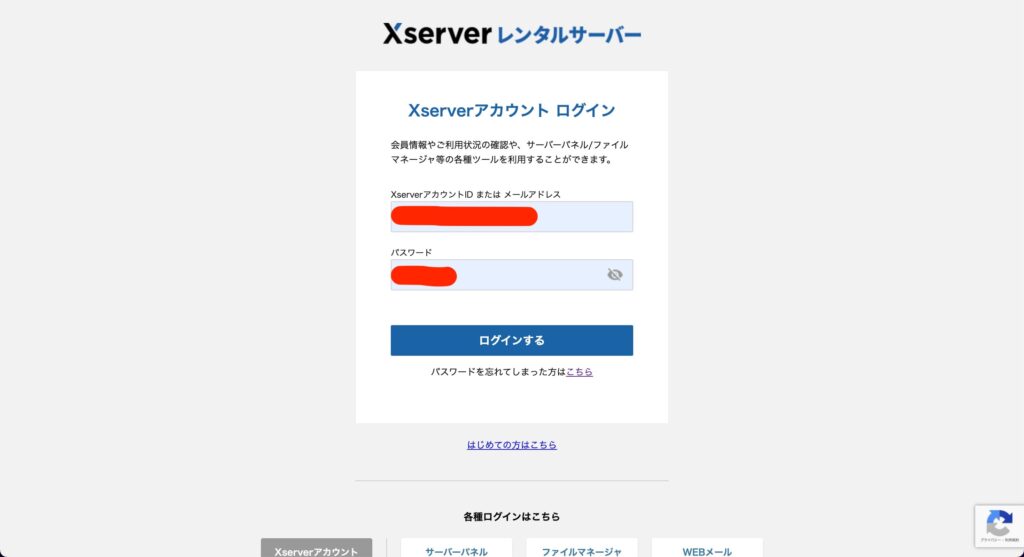
https://secure.xserver.ne.jp/xapanel/login/xserver/
上記のURLから「XserverアカウントID」または「メールアドレス」および「パスワード」を入力してログインします。
料金支払いページへ移動する
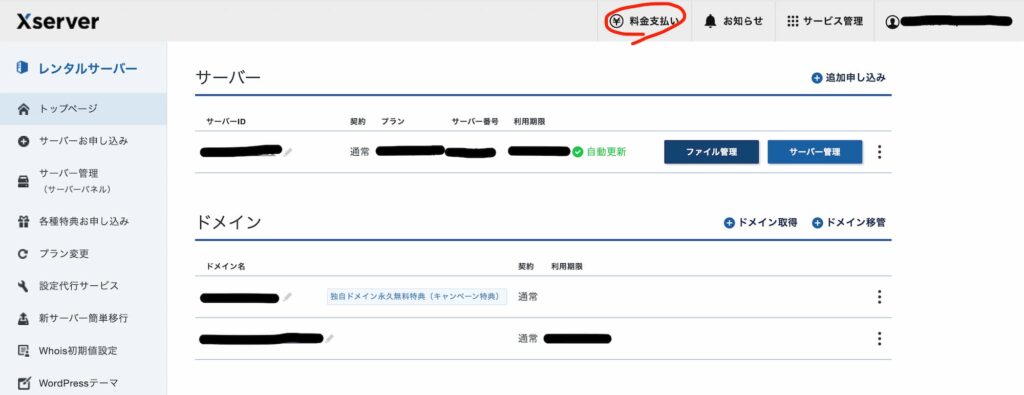
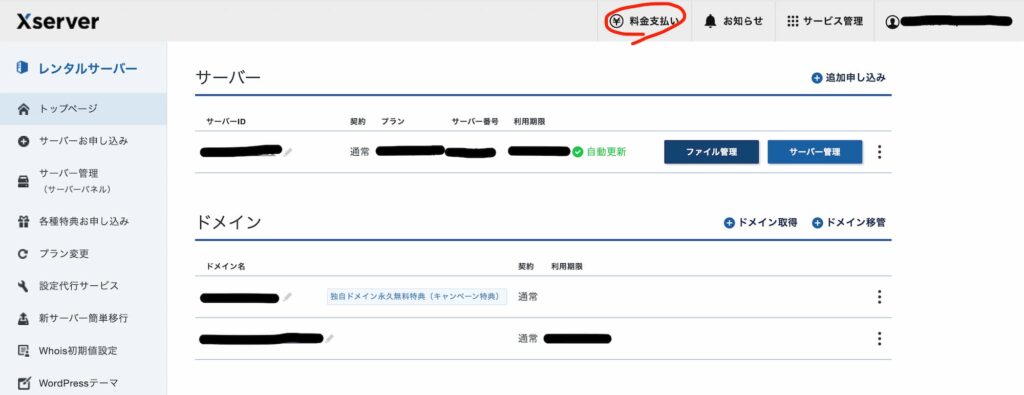
ヘッダーにある【料金支払い】というボタンをクリックする。
契約更新したいサーバーを選択
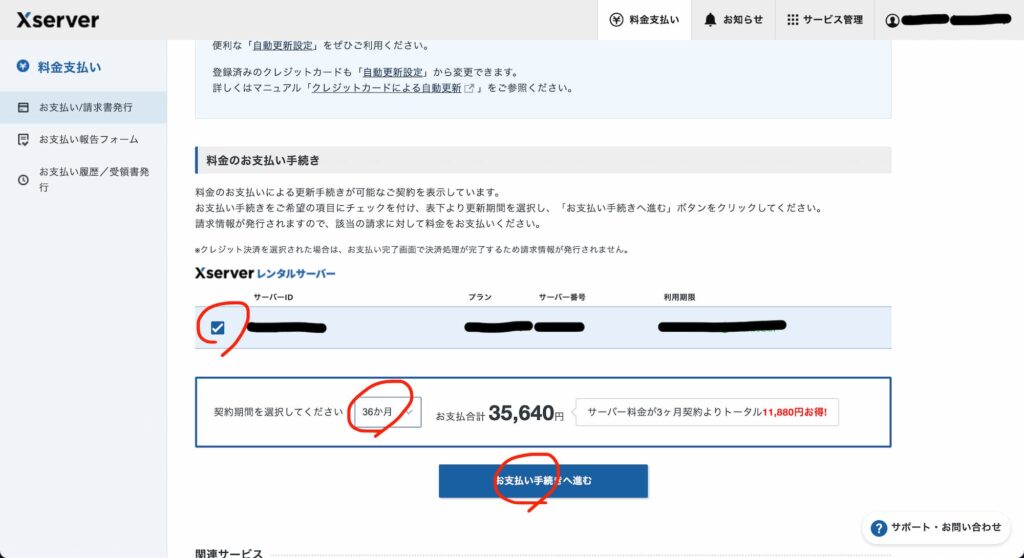
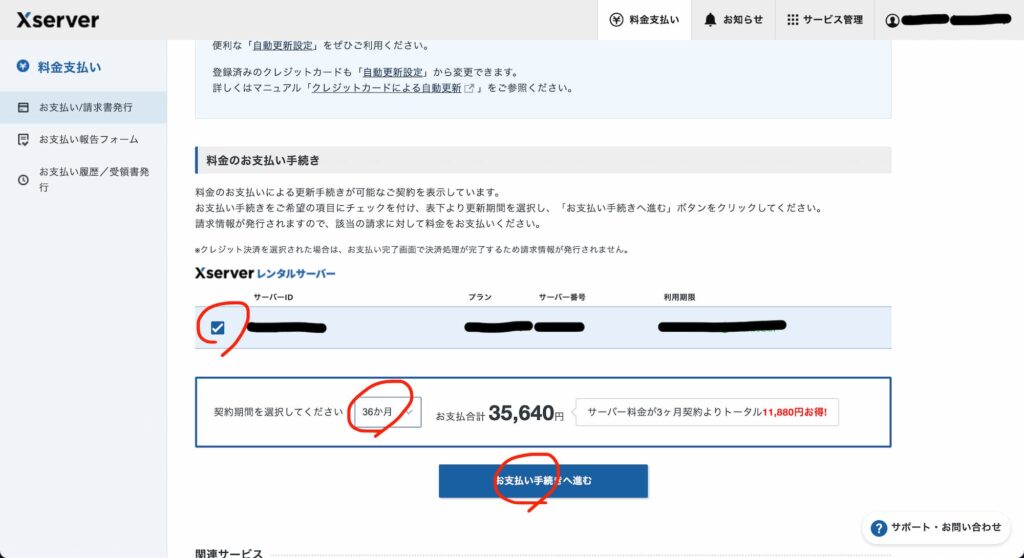
- 契約更新したいサーバーに☑︎チェックを入れる
- 契約期間を選択(契約期間が長いほど料金はお得になります!)
- 【お支払い手続きへ進む】をクリック
サーバー料金の支払い
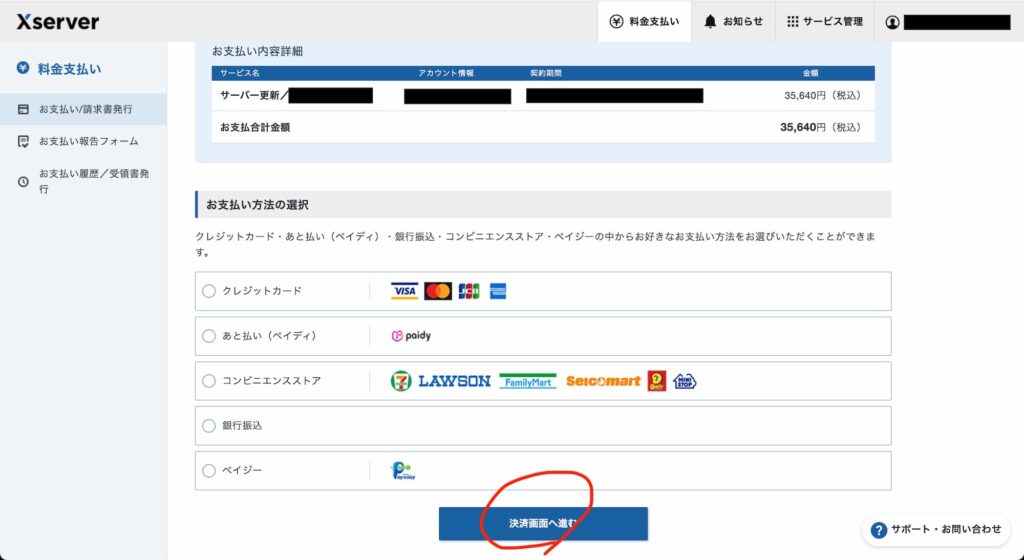
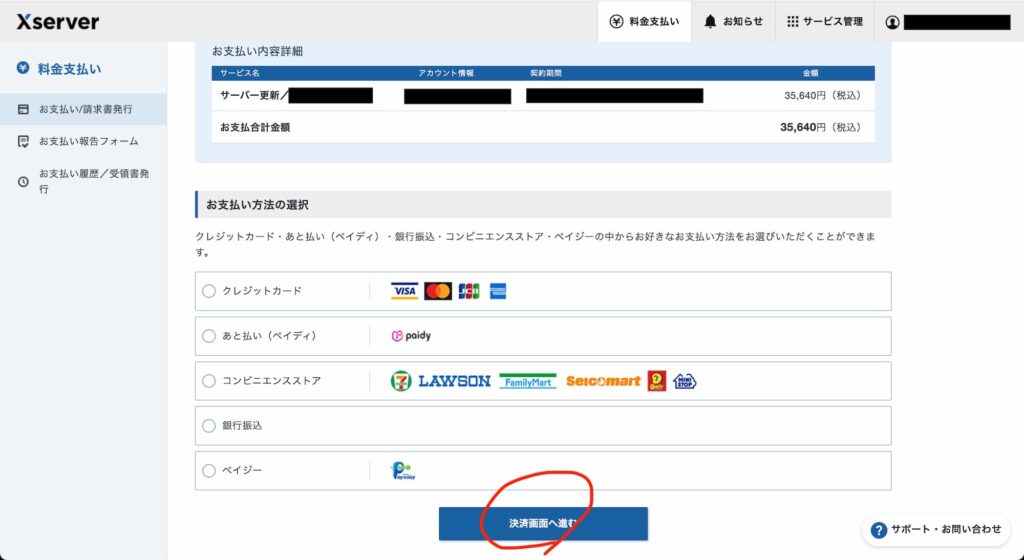
- サーバーと契約内容を確認
- 支払い方法を選択する
- 【決済画面へ進む】をクリック
- 各々の決済方法で進めてください
サーバーの契約更新は以上となります!次はドメインの契約を更新してみましょう!
Xserverでのドメイン契約更新方法
料金支払いページへ移動する
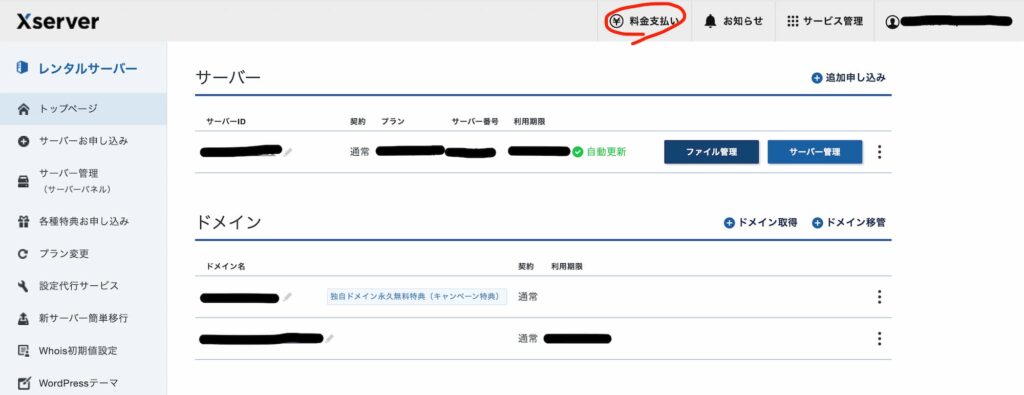
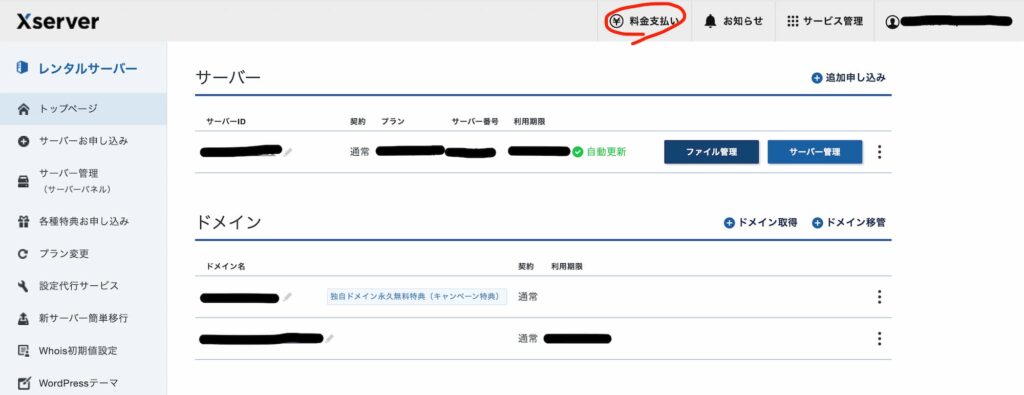
Xserverにログインした後、サーバーと同じように料金支払いページへ移動する。
契約するドメインを選択する
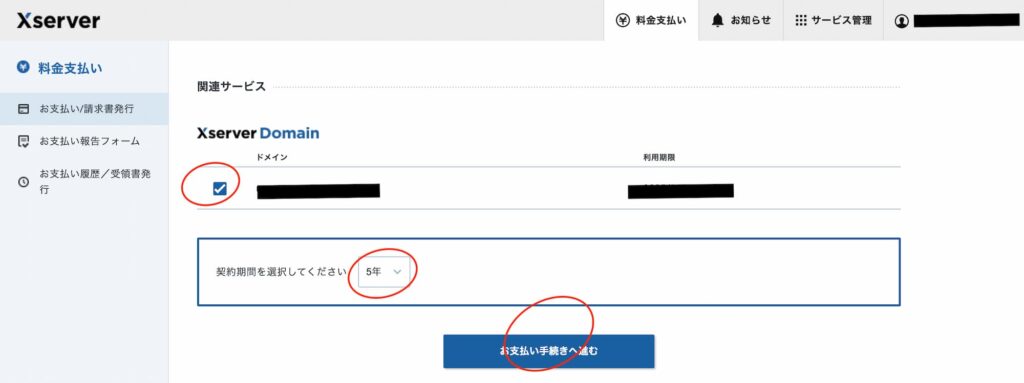
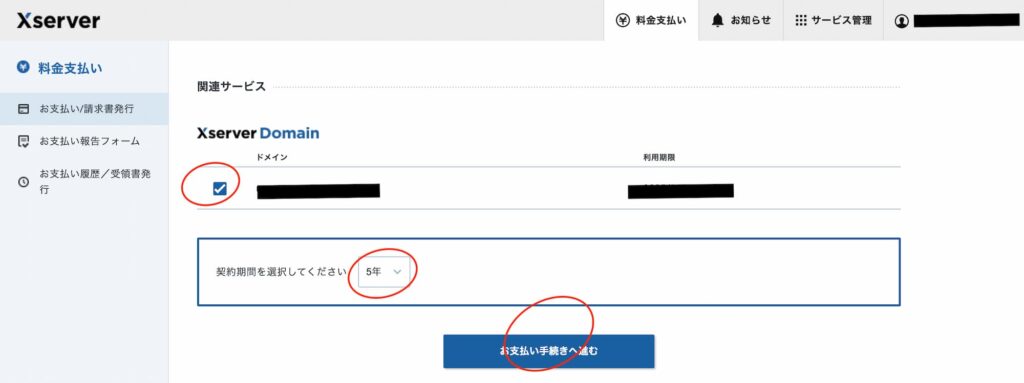
- 契約更新したいドメインに☑︎チェックを入れる
- 契約期間を選択(契約期間が長いほど料金はお得になります!)
- 【お支払い手続きへ進む】をクリック
ドメイン料金の支払い
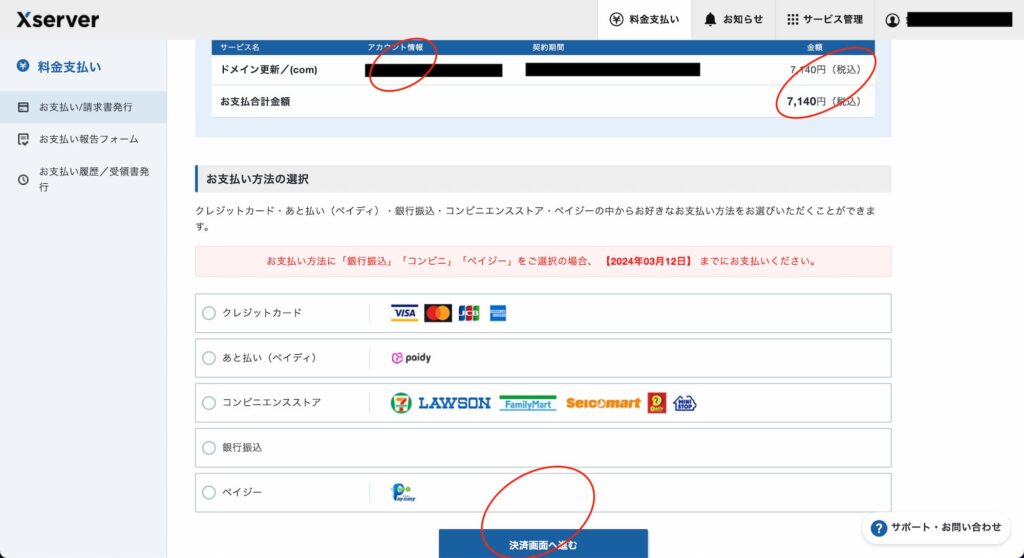
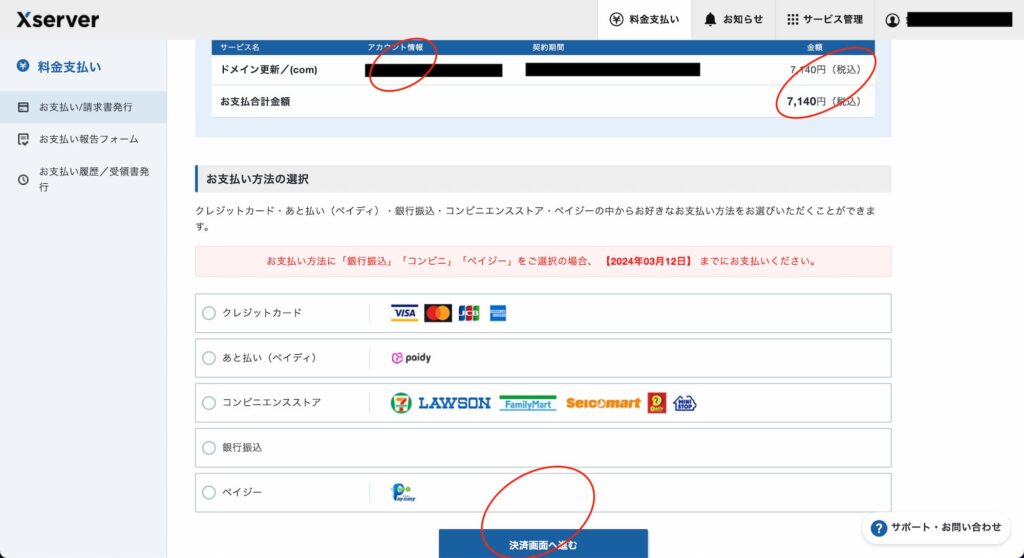
- ドメインと契約内容を確認
- 支払い方法を選択する
- 【決済画面へ進む】をクリック
- 各々の決済方法で進めてください
おわりに
契約更新作業できましたか?
サーバーもドメインも方法はほとんど一緒なので片方ができればもう片方も問題なくできるかと思います!
MOONNAUT web Lab.ではWEBサイトの保守管理もしています。もし不明な点がございましたらお気軽にご連絡ください。

